Windows11/10でOutlookエラー0X800408FCを修正する方法
エラーメッセージは通常、発生している問題の根本を示唆しています。この場合、Outlookエラー0X800408FC(Outlook Error 0X800408FC)メッセージは、オフラインであるか、サーバー名が間違っているという2つの要因が原因であることを示しています。これは、送信トレイでスタックする電子メール(emails stuck in the Outbox)の問題に似ています。
The server name you entered cannot be found on the network (it might be down temporarily). Please verify that you are online and that the server name is correct.
オンラインの場合は、サーバー名が正しくないことが問題であるとほぼ確信できます。しかし、これが常に当てはまるとは限りません。Windows Updateの後、サーバー名が正しい場合でも、ユーザーはこのエラーを受け取ります。
Outlookエラー0X800408FCを修正
このガイドでは、Outlookエラー0X800408FCを修正する方法を説明します。以下のトラブルシューティング手順に従って、Outlookを修復します。
- インターネットに接続していることを確認します。
- Outlookの電子メールアカウント設定を修正します。
- メールサーバーの設定を修正してください。
- Outlook(Allow Outlook)ファイルがファイアウォールを通過できるようにします。
- メールサーバーにPINGします。
- Outlookをセーフモードで使用します。
(Continue)上記の解決策を詳細な手順に分解しながら、読み続けてください。
1]インターネットに接続していることを確認(Confirm)します
Outlookエラー0X800408FC(Outlook Error 0X800408FC)のトラブルシューティングに夢中になる前に、問題は最も一般的には接続の問題の結果であることを知っておく必要があります。したがって、インターネット接続をテストして、オンラインであることを確認してください。
タスクバーのネットワークアイコンをチェックして、接続されているかどうかを確認します。疑わしい場合は、マウスをその上に置いてください。「接続されていません」と表示されている場合は、それがOutlookエラー0X800408FCの原因です。または、Webブラウザを起動して、thewindowsclub.comなどのランダムなサイトにアクセスします。開かない場合は、インターネットを修正してください。
2] Outlookの電子メールアカウント設定を修正(Correct)します
Outlookエラー0X800408FCを引き起こす可能性のある別の要因は、サーバー名が正しくないなど、Outlookの電子メールアカウント設定が正しく構成されていないことです。(Outlook)この問題を解決するには、製図板に戻ってOutlookを再構成する必要があります。
3]メールサーバーの設定を修正する(Correct)
Outlookを起動し、[ファイル(File)]メニューをクリックします。右側のペインから[アカウント設定](Account Settings)を選択 します。ドロップダウンオプションから、[サーバー設定(Server Settings)]をクリックし ます。
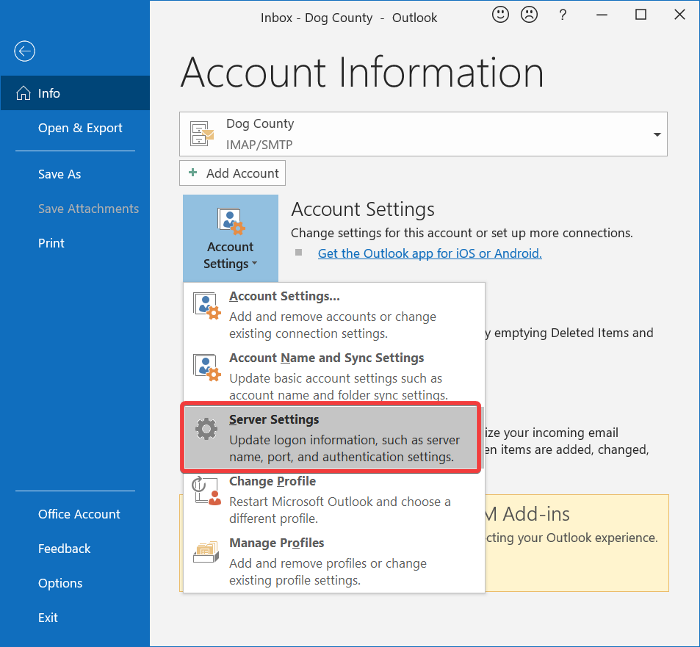
ユーザー名、パスワード、サーバー、ポート、および暗号化の方法が正しいことを確認してください。疑わしい場合は、該当する場合は次のオプションを使用してください。
- 着信サーバー(POP3)ポート: 995または 993
発信サーバー(SMTP)ポート: 465 - [送信(SMTP)サーバーには認証が必要](My outgoing (SMTP) server requires authentication)チェックボックスをオンにします。
- これらの後で、[ OK ]ボタンをクリックして変更を保存し、Outlookを再起動します。
4] Outlook(Allow Outlook)ファイルがファイアウォールを通過できるようにする
Windowsファイアウォールは、悪意のあるアクティビティからシステムを保護します。したがって、このソリューションはお勧めしません。それがOutlookエラー0X800408FC(Outlook Error 0X800408FC)の原因であるかどうかを確認するためだけに試してみることをお勧めします。
(Press)Windowsキーを(Windows)押して、ファイアウォール(Firewall.)を検索します。 提案からセキュリティが強化されたWindowsDefenderファイアウォールを(Windows Defender Firewall with Advanced Security)開き ます。
[受信ルール(Inbound Rules)]を選択し、[アクション(Action)]メニューをクリックし ます。
ドロップダウンオプションから、[ 新しいルール(New Rule)]を選択します。
[ ルールタイプ(Rule Type)] ウィンドウで、 [プログラム(Program)]オプションを 選択し、[次へ(Next)]ボタンをクリックします。
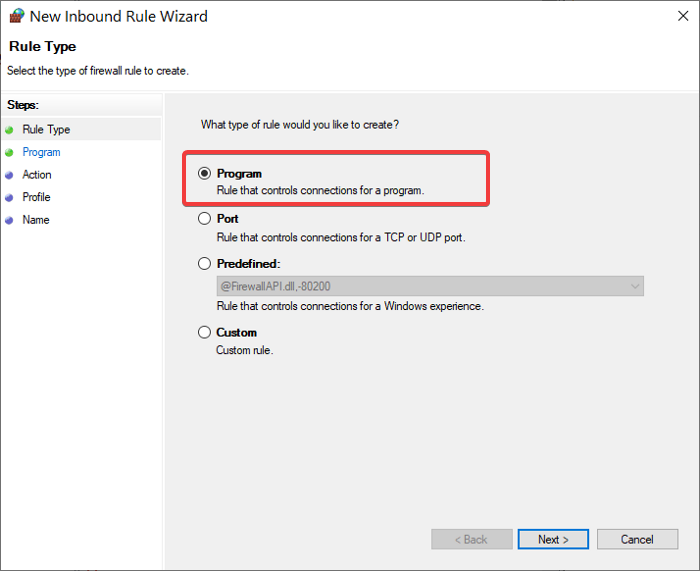
このプログラムパスを選択し、[ 参照(Browse)]ボタンをクリックします。次のパスに移動します。
C:\Program Files\Microsoft Office\root\Office16
注:(NOTE:)パスは、インストールとOutlookのバージョン、特にOffice16の部分で異なる場合があります。Outlookアイコンを右クリックし、 [ファイルの場所を開く(Open file location)]を選択して、正しいディレクトリを取得します。
このディレクトリで、 Outlook.exeを 選択し、[開く]をクリックします。(Open.)[ 次へ(Next)]ボタンをクリックして続行します。
[接続を 許可する]を(Allow the connection)選択 し、[次へ]をクリックします。(Next.)
[ドメイン(Mark)] 、 [プライベート](Private)、 [パブリック(Public)]の横にあるチェックボックスをオンにします(Domain)。[(Click)次へ]をクリックします。(Next.)
最後に、ルールに名前とオプションの説明を付けます。[ 完了(Finish)]ボタンを押して、プロセスを完了します。
5]メールサーバーにPINGする
pingは、特定のチャネル間の通信をテストするネットワークプロセスです。また、ネットワークの宛先に到達可能であることを確認するためにも使用されます。
まず(First)、正しいメールサーバーを取得し、コマンドプロンプト(Command Prompt)を開きます。このガイドでは、メールサーバーが mail.yourhost.comであると想定しています。
[コマンドプロンプト(Command Prompt)]ウィンドウで、メールサーバーを想定して次のコマンドを入力します。
ping mail.yourhost.com
mail.yourhost.comの部分を実際のメールサーバーアドレスに変更することを忘れないでください。上記のコマンドを入力した後、ENTERキーを押して実行します。(ENTER)
メールサーバーからの応答またはプロセスのエラーを受け取る必要があります。サービスがタイムアウトしたか、ホストが見つからなかったという応答が表示された場合は、メールサーバーがダウンしているか、正しくないか、オフラインになっています。
6]Outlookをセーフモードで使用する
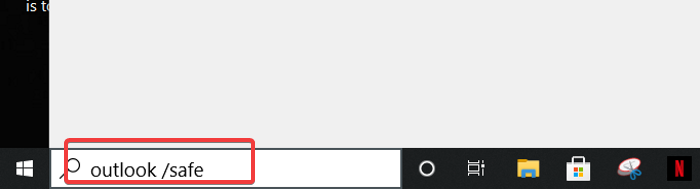
接続とOutlook(Outlook)アカウントのトラブルシューティングを行ったので、次のステップは、 Outlookアプリケーション自体にバグがないことを確認することです。このためには、セーフモード(Safe Mode)を使用します。
このメソッドは、プロファイルの問題もチェックします。これがその方法です。
(Press)Windowsキーを押して、下部にある検索ボックスをクリックします。
(Enter)次のコマンドを入力し、Enterキー(ENTER)を押します。
outlook.exe /safe
次にプロファイルを選択します。問題がある場合は、プロファイルの損傷またはアドインや他のソフトウェアとの競合を示す通知がすぐに届きます。
(Hope)ここで何かがエラーの修正に役立つことを願っています。
Related posts
Outlook Error 80041004 folder hierarchyを同期させる
Fix Unknown Error 0x80040600 Microsoft Outlook
Windowsの10にOutlook Error 0x800CCC0E修正する方法
WindowsでError Code 0x80190194 - 0x90019を修正する方法
Outlook Error Code 0x80040154を修正する方法
Outlook Web Appから添付ファイルをダウンロードできません
Fix Outlook Send/Receive error 0x8004102A
HolidaysをOutlook Calendarに作成して追加する方法
現在のmail clientはmessaging request - Outlook errorを満たすことができません
Outlook downloadサーバーからのすべてのEメールを作る方法
Microsoft OutlookがクラッシュするとError Code 0xc0000005
Outlookでcustom domain email IDを作成する方法
Outlookの会議エラーをスケジュールすることはできませんでした - チームエラー
Outlook Error Code 17884、Unknown errorはOutlookで発生しました
Microsoft Outlookの自動的にForward EmailをどのようにForward Email
Font size Outlook Outlookの電子メールに返信するときの変更
Microsoft OutlookでRead Receiptsを要求する方法
Outlook.comで電子メールを転送する方法または無許可の転送を無効にする方法
Junk Email FolderをOutlookに空にする方法
Stop Outlook EメールからCalendarイベントを自動的に追加するのから
